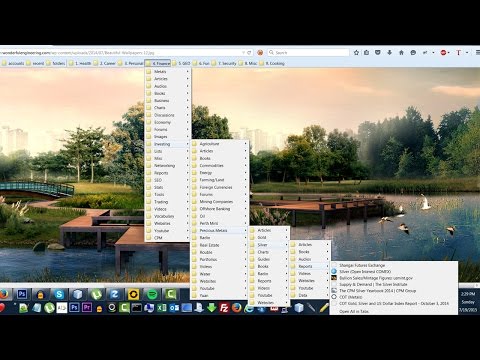Šajā rakstā wikiHow iemācīts atjaunot iepriekš atvērtās cilnes pārlūkprogrammā Google Chrome Android ierīcēm.
Soļi
1. metode no 2: izvēlnes Pēdējās cilnes izmantošana

1. darbība. Atveriet pārlūku Chrome savā Android ierīcē
Tā ir apaļa sarkana, zila, zaļa un dzeltena ikona sākuma ekrānā ar nosaukumu “Chrome”. Ja to neredzat, to atradīsit lietotņu atvilktnē.

2. solis. Pieskarieties ⁝
Tas atrodas ekrāna augšējā labajā stūrī.

3. solis. Pieskarieties Nesenie cilnes
Sadaļā “Nesen aizvērtas” tiek parādīts nesen aizvērto cilņu saraksts.
Ja esat sinhronizējis pārlūku Chrome savā Android ierīcē ar pārlūku Chrome savā datorā, datora cilnes tiks parādītas atsevišķā grupā

4. solis. Pieskarieties cilnei, kuru vēlaties atjaunot
Tādējādi vietne tiks ielādēta no slēgtās cilnes.
2. metode no 2: cilnes ikonas izmantošana

1. darbība. Atveriet pārlūku Chrome savā Android ierīcē
Tā ir apaļa sarkana, zila, zaļa un dzeltena ikona sākuma ekrānā ar nosaukumu “Chrome”. Ja to neredzat, to atradīsit lietotņu atvilktnē.

2. solis. Pieskarieties kvadrātam, kura iekšpusē ir skaitlis
Tas atrodas pa kreisi no adreses joslas pārlūka Chrome augšdaļā. Ritināmā sarakstā tiek atvērtas visas cilnes, kuras neesat manuāli aizvēris.
- Velciet uz leju, lai ritinātu atvērtās cilnes.
- Apaļā esošais skaitlis apzīmē to cilņu skaitu, kuras varat atkārtoti atvērt.

3. solis. Velciet uz leju līdz cilnei, kuru vēlaties atjaunot
Ritinot, jūs redzēsit katras cilnes priekšskatījumu.
Ja jaunāko cilņu sarakstā redzat cilnes, kuras nevēlaties parādīt, velciet tās pa labi vai pieskarieties pie X priekšskatījuma labajā pusē.

4. solis. Pieskarieties cilnei, lai to atjaunotu
Cilne tagad ir atjaunota pārlūkā Chrome.
Kopienas jautājumi un atbildes
Meklēt Pievienot jaunu jautājumu
-
Jautājums Pārlūkā Chrome manā Android tālrunī vairs nav uzskaitītas visas manās atvērtās cilnes. Pēdējās cilnēs nekas nav uzskaitīts-Pilnajā vēsturē ir uzskaitīti vienumi citos manos datoros, bet ne tālrunī.

equableprogram equableprogram community answer use the method explained above in the article. make sure to read the whole article so you understand how to utilize this method properly. it will restore the tabs for you. thanks! yes no not helpful 22 helpful 1
-
question i had about 100 tabs. all of a sudden, i just have 1. i know how to use the method in the article. it does not bring them back. i heard it is supposed to show if you have over 100.

community answer community answer use the method explained above in the article. make sure to read the whole article so you understand how to utilize this method properly. it will restore the tabs for you. thanks! yes no not helpful 10 helpful 0
ask a question 200 characters left include your email address to get a message when this question is answered. submit